Lẽ dĩ nhiên, Microsoft sẽ tích hợp cho Edge công cụ tìm kiếm mặc định là Bing, công cụ thuộc quyền sở hữu của gã khổng lồ xứ Redmond. Tuy nhiên, khi mà người dùng có thể không thích hoặc cảm thấy các công cụ tìm kiếm khác như Google hay Yahoo ưu việt hơn, họ sẽ cần thay thế công cụ tìm kiếm mặc định của trình duyệt này.
Để làm được điều này, bạn đọc có thể thực hiện theo các bước dưới đây:
Bước 1: Khởi động trình duyệt Microsoft Edge trên máy tính. Điều hướng đến các công cụ tìm kiếm bạn muốn thiết lập để đặt làm công cụ tìm kiếm mặc đinh. Ví dụ như gõ "google.com" trên thanh URL và truy cập vào trang tìm kiếm này.
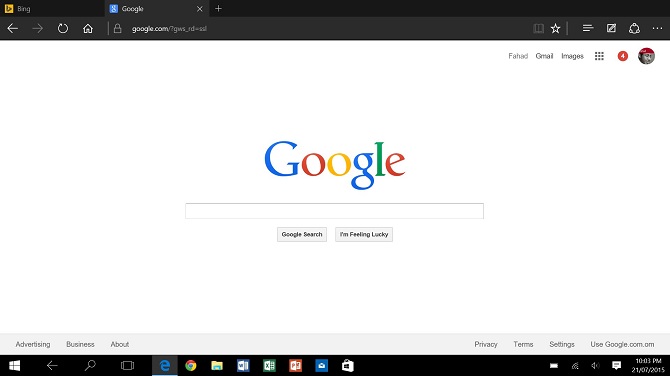
Bước 2: Click vào biểu tượng "..." ở góc bên phải của trình duyệt để mở menu của trình duyệt và chọn vào mục Setting (Cài đặt).
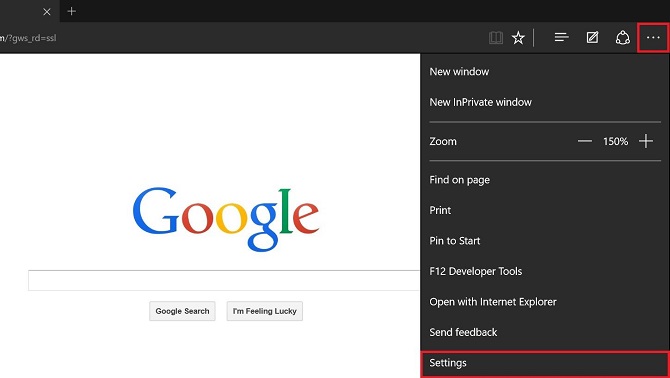
Bước 3: Di chuyển xuống dưới cùng của menu thiết lập và nhấn vào nút View advanced settings (cài đặt xem cải tiến).
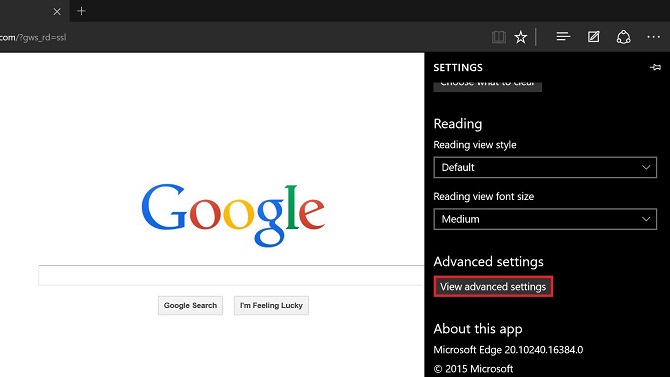
Bước 4: Cuộn xuống tới mục Search in the address bar with (Tìm kiếm trong thanh địa chỉ với với) và chọn Add new (Thêm mới) từ danh sách công cụ tìm kiếm mà Microsoft Edge tích hợp.
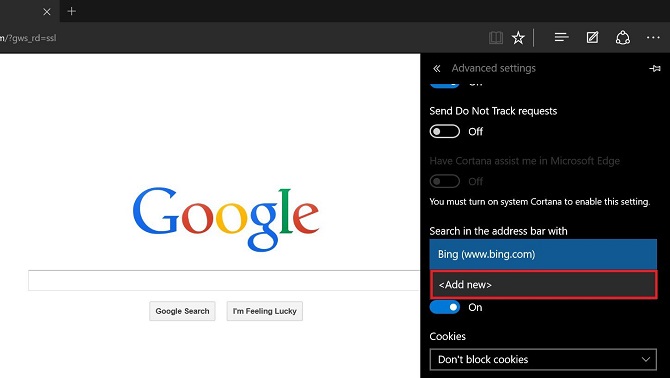
Bước 5: Trong ví dụ này với địa chỉ "google.com" sẽ được hiển thị dưới dạng một danh sách với nhiều địa chỉ khác nhau và người dùng chỉ việc chọn mục "www.google.com" để làm công cụ tìm kiếm mặc định cho trình duyệt.
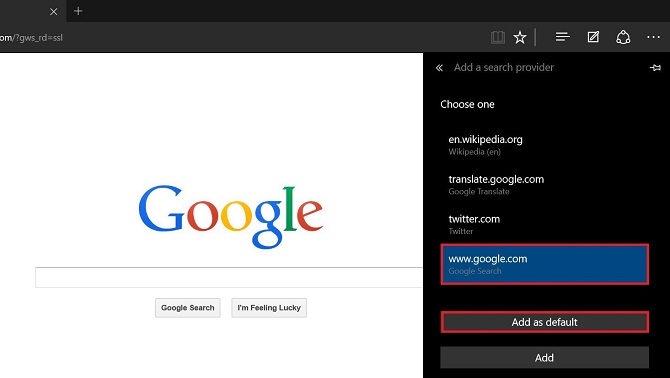
Giờ đây, chỉ cần gõ các truy vấn trên thanh địa chỉ của Edge, người dùng đã có thể tìm kiếm được các thông tin cần thiết thông qua dữ liệu của công cụ tìm kiếm mặc định.
Microsoft Edge là một trong những cải tiến mới mẻ nhất từ Microsoft. Trình duyệt này được tích hợp trợ lý ảo Cortana, khả năng chú thích và hỗ trợ các extension của Google Chrome và Firefox.

